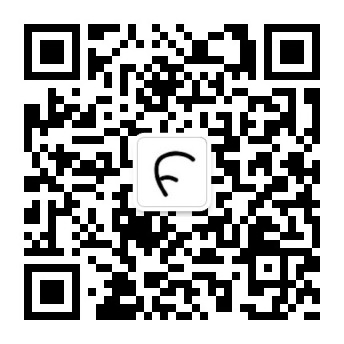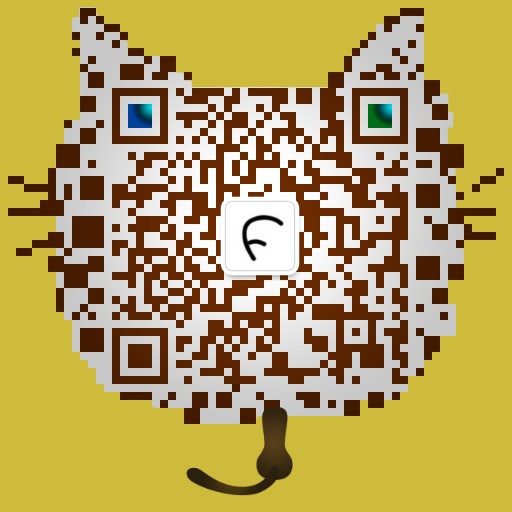2. 在nodejs中使用npm包管理器
简介
nodejs的强大一方面在于语言特性和V8引擎结合焕发的生命活力�,另一方面就是强大的第三方包。除了nodejs服务端应用之外,前端的许许多多lib都加入了第三方包的阵营。
作为一个通吃前后端的语言,可想而知这个第三方包会有多大。为了方便的对第三方lib进行管理,nodejs在诞生初期就引入了npm包管理系统,通过它,我们可以轻松的对众多lib进行管理。
除了npm,还可以使用yarn来对包进行管理。
npm
npm一般是和nodejs一起安装的,我们可以直接执行npm来看下它的使用:
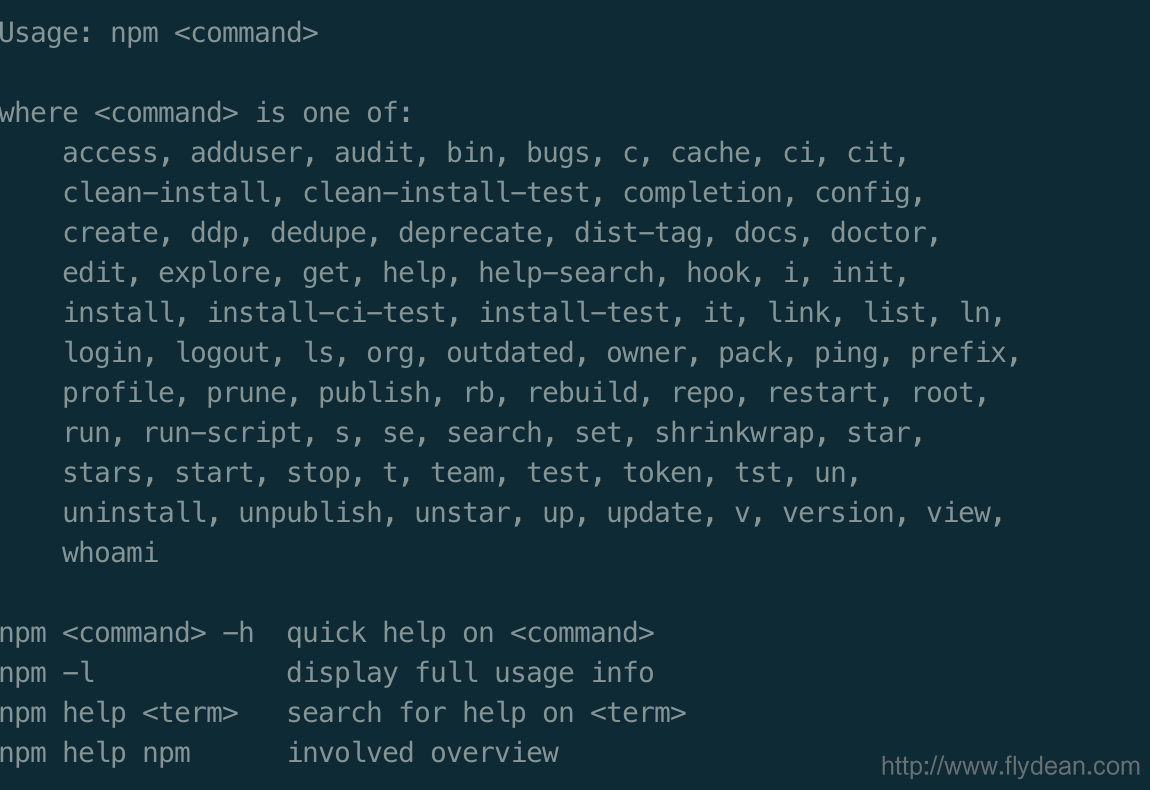
看起来npm的命令还是非常多的。大家可以使用npm help命令来查看具体的某个命令的执行情况。
这里,我们主要介绍几个最最常用的命令。
安装依赖
安装依赖,我们可以使用:
npm install <package-name>
install可以带下面几个参数:
common options: [-P|--save-prod|-D|--save-dev|-O|--save-optional] [-E|--save-exact] [-B|--save-bundle] [--no-save] [--dry-run]
我们试一下上篇文章讲的inquirer:
npm install inquirer
这个命令会在当前目录下面生成一个node_modules目录,并且将inquirer相关的依赖包安装到这个目录下面。
同时会生成一个package-lock.json文件,这个文��件的作用我们后面再讲。
虽然这个install命令可以安装项目依赖的lib,但是如果在项目多人共享开发的情况下,就很难维护一个共有的lib库。
这个时候就需要引入package.json了。
我们将上面的命令改写一下:
npm install --save inquirer
注意,这个命令执行成功的前提是你已经创建好了package.json文件。
执行这个命令,我们可以看到在package.json文件中多出了:
"dependencies": {
"inquirer": "^7.3.3"
},
我们可以使用不同的save选项,来生成不同的依赖:
"devDependencies": {},
"optionalDependencies": {},
"bundleDependencies": [
"inquirer"
]
其中devDependencies表示的是开发依赖项,在生成环境中并不需要,那么在生产环境中,我们可以使用:
npm install --production
以避免安装这些开发依赖项。
npm install默认会在当前目录安装所需的lib包,如果有些lib包需要被全局所使用的,那么install还支持一个-g选项,使用这个选项会将相应的lib安装到全局的地址。
安装特定版本的依赖
默认情况下,npm install会安装最新�的lib包,但是有时候我们会想要安装特定版本的lib,那么可以使用 @ 语法来安装 npm 软件包的旧版本:
npm install <package>@<version>
在安装之前,我们可能想要知道一下这个包到底有哪些版本,我们可以这样npm view <package> versions:
npm view inquirer versions
[
'0.1.0', '0.1.1', '0.1.2', '0.1.3', '0.1.4', '0.1.5', '0.1.6',
'0.1.7', '0.1.8', '0.1.9', '0.1.11', '0.1.12', '0.2.0', '0.2.1',
'0.2.2', '0.2.3', '0.2.4', '0.2.5', '0.3.0', '0.3.1', '0.3.2',
'0.3.3', '0.3.4', '0.3.5', '0.4.0', '0.4.1', '0.5.0', '0.5.1',
'0.6.0', '0.7.1', '0.7.2', '0.7.3', '0.8.0', '0.8.2', '0.8.3',
'0.8.4', '0.8.5', '0.9.0', '0.10.0', '0.10.1', '0.11.0', '0.11.1',
'0.11.2', '0.11.3', '0.11.4', '0.12.0', '1.0.0', '1.0.1', '1.0.2',
'1.0.3', '1.1.0', '1.1.1', '1.1.2', '1.1.3', '1.2.1', '1.2.2',
'1.2.3', '2.0.0', '3.0.0', '3.0.1', '3.0.2', '3.0.3', '3.0.4',
'3.0.5', '3.0.6', '3.1.0', '3.1.1', '3.2.0', '3.2.1', '3.2.2',
'3.2.3', '3.3.0', '4.0.0', '4.0.1', '4.0.2', '5.0.0', '5.0.1',
'5.1.0', '5.2.0', '6.0.0', '6.1.0', '6.2.0', '6.2.1', '6.2.2',
'6.3.1', '6.4.0', '6.4.1', '6.5.0', '6.5.1', '6.5.2', '7.0.0',
'7.0.1', '7.0.2', '7.0.3', '7.0.4', '7.0.5', '7.0.6', '7.0.7',
'7.1.0', '7.2.0', '7.3.0', '7.3.1', '7.3.2', '7.3.3'
]
然后找到要安装的版本安装即可。
如果我们想要找的该lib的最新版本,则可以使用:
npm view inquirer version
7.3.3
查看已安装的npm软件包
我们可以使用npm list来查看有已安装的 npm 软件包(包括它们的依赖包)的最新版本:
└─┬ inquirer@7.3.3
├─┬ ansi-escapes@4.3.1
│ └── type-fest@0.11.0
├─┬ chalk@4.1.0
│ ├─┬ ansi-styles@4.2.1
│ │ ├── @types/color-name@1.1.1
│ │ └─┬ color-convert@2.0.1
│ │ └── color-name@1.1.4
list可以加上--depth参数表示列出的包的层级关系:
npm list --depth=0
nodejstest@1.0.0 /Users/flydean/data/git/nodejs/nodejstest
└── inquirer@7.3.3
或者可以指定要list的包名:
npm list inquirer
nodejstest@1.0.0 /Users/flydean/data/git/nodejs/nodejstest
└── inquirer@7.3.3
版本规则
在nodejs中,所有的版本号都是这样的格��式:x.y.z。
其中第一个数字是主版本,第二个数字是次版本,第三个数字是补丁版本。
通常来说,如果升级之后,做了不兼容的API更改,则需要升级主版本。如果是向后兼容的API更改,则升级次要版本,如果是向后兼容的bug修复版本的话,则升级补丁版本。
npm在版本的选择中,制定了一些特殊的符号,表示特别的意思:
^: 如果写入的是 ^0.13.0,则当运行 npm update 时,会更新到补丁版本和次版本:即 0.13.1、0.14.0、依此类推。
~: 如果写入的是 〜0.13.0,则当运行 npm update 时,会更新到补丁版本:即 0.13.1 可以,但 0.14.0 不可以。
>: 接受高于指定版本的任何版本。
>=: 接受等于或高于指定版本的任何版本。
<=: 接受等于或低于指定版本的任何版本。
<: 接受低于指定版本的任何版本。
=: 接受确切的版本。
-: 接受一定范围的版本。例如:2.1.0 - 2.6.2。
||: 组合集合。例如 < 2.1 || > 2.6。
无符号: 仅接受指定的特定版本(例如 1.2.1)。
latest: 使用可用的最新版本。
依赖包更新
有时候,我们需要更新package.json中指定的依赖包,我们可以使用npm update,按照上一节所讲的规则,npm update只会更新次版本和补丁版本,而不会更新主版本。
并且只会修改package-lock.json,而package.json 则保持不变。
如果要查找package.json中是否有可用的更新,可以使用npm outdated:
npm outdated
Package Current Wanted Latest Location
streamsoftco-development 1.0.61 1.0.61 2.0.2 volunteer
如果你想更新到主版本,npm update肯定是做不到的。这时候我们需要一个全局的模块:npm-check-updates:
npm install -g npm-check-updates
然后运行:
ncu -u
这会升级 package.json 文件的 dependencies 和 devDependencies 中的所有版本,以便 npm 可以安装新的主版本。
然后运行:
npm update
即可更新到最新版本。
卸载npm包
有安装就有卸载,我们可以使用:
npm uninstall <package-name>
来方便的卸载npm包。
如果我们添加了--save,还会从pacakge.json中将其移除。
当然,如果你是开发依赖性,那么需要使用--save-dev,如果你是全局选项,则需要添加 -g。
npx包运行器
npx是从npm5.2版本之后引入的一个命令。
npm虽然是强大的包管理工具,但是所有的依赖包都需要下载到本地的node_modules文件夹,非常的不方便。
如果我们只是想运行一下某个依赖包中的命令怎么办?
下载下来太麻烦,所以npx出现了。
JS的依赖包和java不一样,java的依赖一般就是jar文件,而JS的依赖包中除了js文件之外,还可能有可执行文件。
使用npm将lib下载下来之后,我们还需要找到具体的可执行文件的路径才能执行,非常的不方便,使用npx就可以轻松的避免这个问题:
运行 npx commandname 会自动地在项目的 node_modules 文件夹中找到命令的正确引用,而无需知道确切的路径,也不需要在全局和用户路径中安装软件包。
npx还可以不下载依赖文件,直接运行某个命令,并且还可以指定依赖的版本号,从而运行特定的命令:
npx node@12 -v
v12.18.4
当然了,npx不仅仅可以运行npm中的代码,还可以直接从 URL 运行任意代码片段。
比如运行GitHub gist 上面的代码:
npx https://gist.github.com/zkat/4bc19503fe9e9309e2bfaa2c58074d32
注意,运行第三方URL上面的代码一定要保证其安全可靠,否则会产生安全问题。
package.json
package.json文件像是一个项目的管理目录,里面列出了这个项目的一些描述信息,依赖选项和脚本信息。
package.json本身就是一个json文件,我们看一个简单的例子:
{
"name": "nodejstest",
"version": "1.0.0",
"description": "",
"main": "index.js",
"scripts": {
"test": "echo \"Error: no test specified\" && exit 1"
},
"keywords": [],
"author": "",
"license": "ISC",
"dependencies": {
"inquirer": "^7.3.2"
},
"devDependencies": {},
"optionalDependencies": {},
"bundleDependencies": [
"inquirer"
]
}
这个文件主要有下面几个选项:
name: 程序或者软件包的名字
version: 当前版本号
description:程序的描述信息
main: 程序的入口
private:表示程序是否是私有的,如果是私有的,则不会被发布到npm中去。
scripts: 定义了一些可以直接运行的脚本
dependencies: 该程序依赖的npm包
devDependencies: 该程序的开发依赖包
engines: 该程序运行的nodejs版本号
browserslist: 支持的浏览器版本
package-lock.json
package-lock.json是在nodejs5中引入的。
为什么会有这个文件呢?
我们知道,当我们使用npm install的时候,根据pacakge.json中指定的依赖版本不同,可能会安装不同的依赖包版本。
比如,^0.15.0, 这个表示npm install的时候会安装0.16.0版本。
如果是在团队合作开发的情况下,可能不同的人npm install出来的依赖包版本是不同的。
虽然只是小版本的改变,但是也有可能引入问题。为了解决这个问题,nodejs 引入了package-lock.json。
这个文件里面指定了依赖lib的特定版本号。
{
"name": "nodejstest",
"version": "1.0.0",
"lockfileVersion": 1,
"requires": true,
"dependencies": {
"@types/color-name": {
"version": "1.1.1",
"resolved": "https://registry.npm.taobao.org/@types/color-name/download/@types/color-name-1.1.1.tgz",
"integrity": "sha1-HBJhu+qhCoBVu8XYq4S3sq/IRqA="
},
"ansi-escapes": {
"version": "4.3.1",
"resolved": "https://registry.npm.taobao.org/ansi-escapes/download/ansi-escapes-4.3.1.tgz",
"integrity": "sha1-pcR8xDGB8fOP/XB2g3cA05VSKmE=",
"requires": {
"type-fest": "^0.11.0"
}
},
package-lock.json也是一个json文件,我们可以看到,在dependencies中,不仅指定了版本号,还指定了下载地址,非常的方便。
注意,我们使用npm update的时候,只会更新package-lock.json,不会更新pacakge.json.
有了package-lock.json,下一次执行npm install的时候就会直接从package-lock.json中读取信息。
本文作者:flydean程序那些事
本文链接:www.flydean.com
本文�来源:flydean的博客
欢迎关注我的公众号:「程序那些事」最通俗的解读,最深刻的干货,最简洁的教程,众多你不知道的小技巧等你来发现!
点我查看更多精彩内容:www.flydean.com